So wenden Sie Gruppenrichtlinien auf Nicht-Administrator-Benutzer nur in Windows 10 an
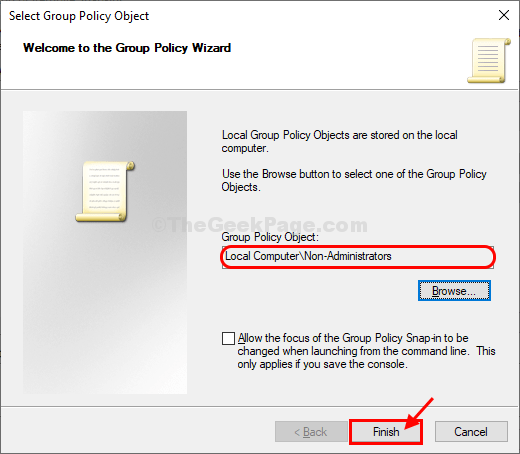
- 2096
- 508
- Susanne Stoutjesdijk
Wenn Sie Änderungen vornehmen Lokaler Politikredakteur Es ist für alle Benutzer (sowohl für die administrativen als auch für nicht administrative Benutzer) gleich. Falls Sie festlegen möchten Gruppenrichtlinie Befolgen Sie nur für die nicht administrativen Benutzer einfach die Schritte dieses Artikels.
Anwenden Gruppenrichtlinie Nicht administrative Benutzer nur in Windows 10
1. Drücken Sie Windows -Schlüssel+r und Typ “MMC.exe" In Laufen Fenster und dann drücken Eingeben.
Microsoft Management Console wird geöffnet.

2. Im Microsoft Management Console Fenster, klicken Sie auf “Datei”In der Menüleiste und dann auf" klicken "Snap-In hinzufügen/entfernen… “.
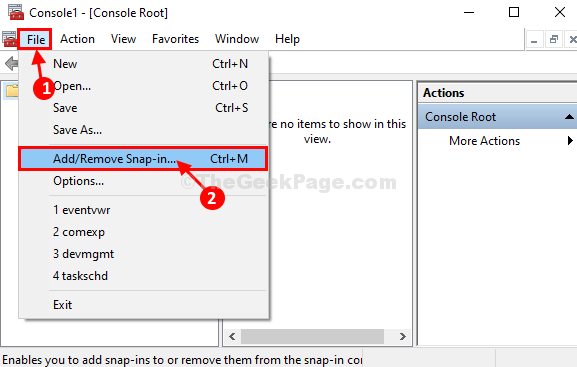
3. In Snap-Ins hinzufügen oder entfernen Das Fenster auf der linken Seite klicken Sie auf, um auszuwählen “Gruppenpolitikobjekt Editor"Und dann klicken Sie auf"HinzufügenUm es hinzuzufügen.
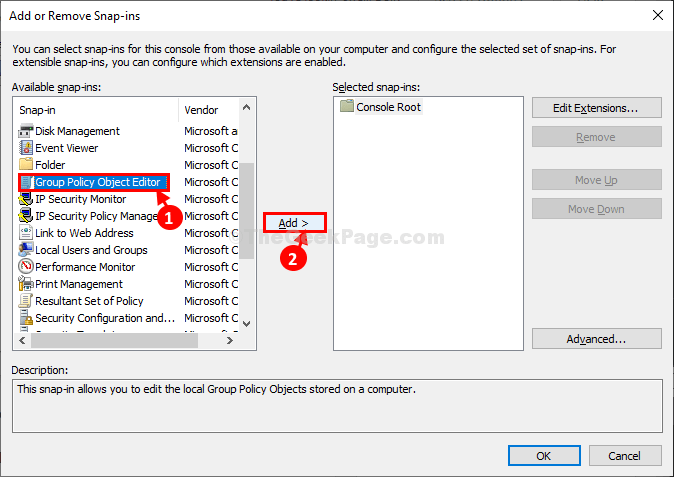
4. In Gruppenrichtlinienobjekt auswählen Fenster, klicken Sie auf “Durchsuche“.
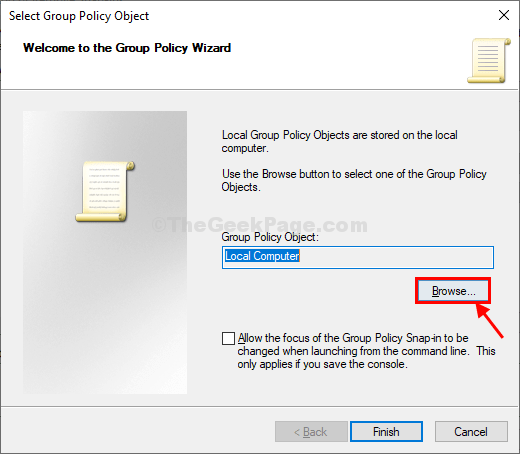
5. In Durchsuchen Sie ein Gruppenpolitikobjekt Das Fenster klicken Sie zunächst auf die “BenutzerRegisterkarte "und klicken Sie dann auf"Nicht-Administratoren“.
6. Klicke auf "OK”Um die Änderungen auf Ihrem Computer zu speichern.
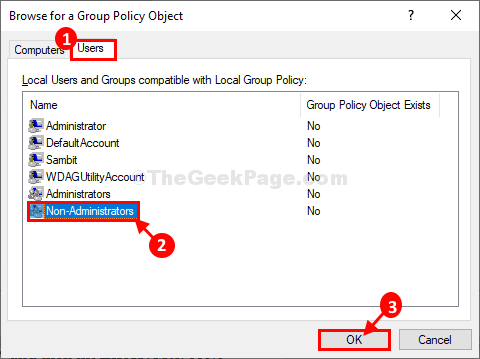
7. Zurück zum der Gruppenrichtlinienobjekt auswählen Fenster, klicken Sie auf “Beenden”Um die Änderungen zu beenden.
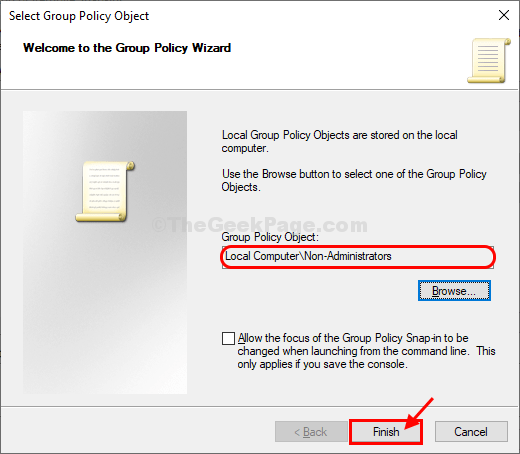
8. Schließlich klicken Sie auf “OK”Um die Änderungen zu speichern.
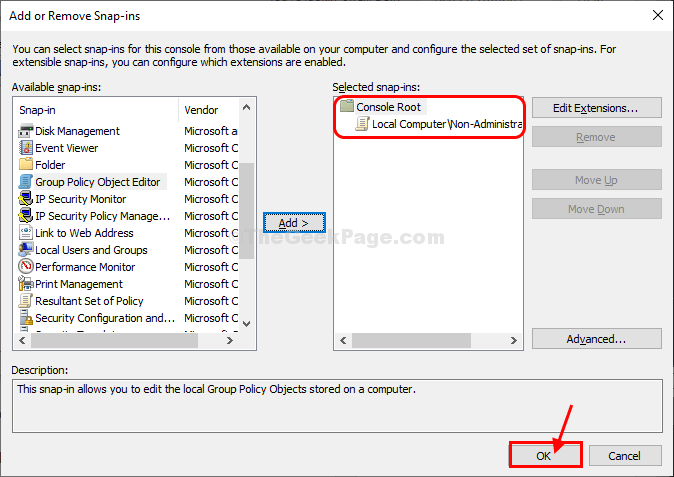
Jetzt müssen Sie diese Richtlinie auf Ihrem Computer speichern.
9. Im Microsoft Management Console Fenster, klicken Sie auf “Datei”In der Menüleiste und dann auf" klicken "Speichern als… “.
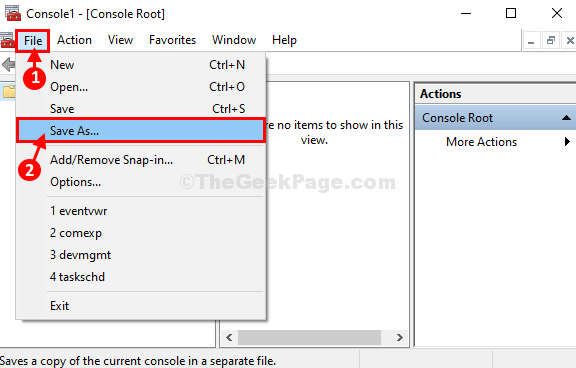
10. In Speichern als Fenster wählen Sie einen günstigen Speicherort, um diese Datei zu speichern.
11. Nennen Sie die Datei als "Nichtadmin"Und dann klicken Sie auf"Speichern”Die Datei auf Ihrem Computer.
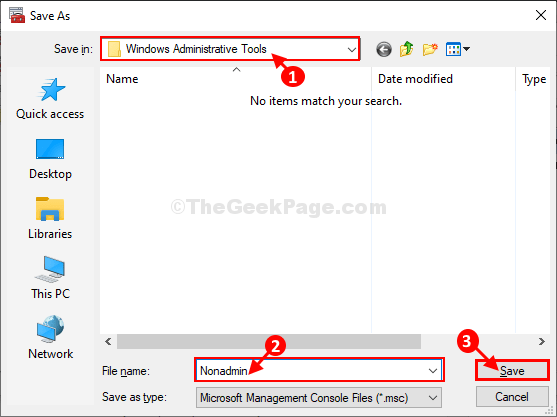
Das ist es! Von nun an müssen Sie, welche Richtlinie Sie für die Nicht-Administrative-Benutzer ändern möchten, einfach die neu erstellten Snap-In zuerst öffnen und die Änderungen vornehmen. Diese Richtlinien wirken sich nicht auf andere Verwaltungskonten aus.
- « Excel aus dem Speicher, nicht genügend Ressourcen, um eine vollständig Problemreparatur anzuzeigen
- MEHEN -TOL -Fehler 0xC1800103 - 0x90002 in Windows 11/10 »

